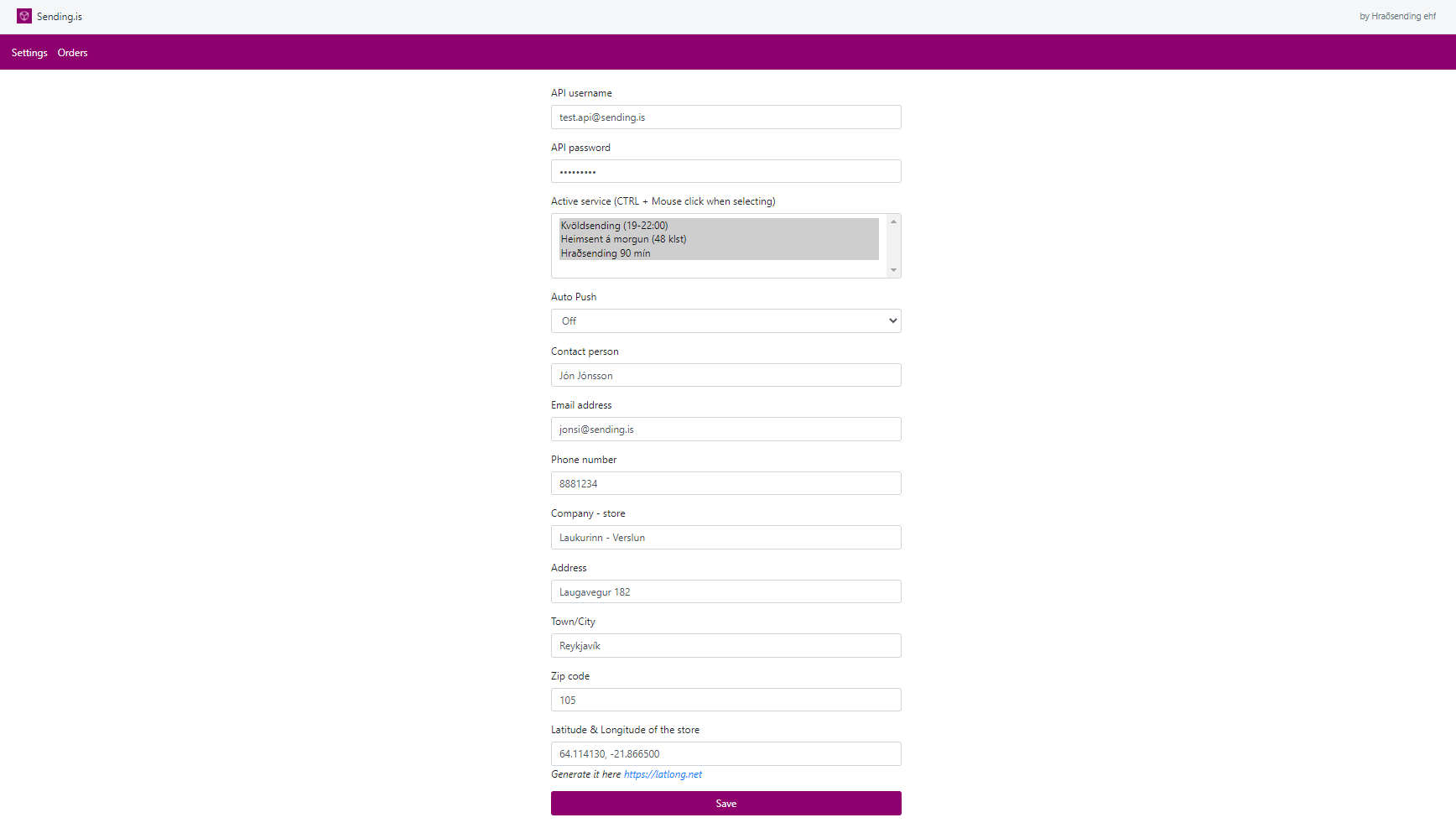Uppfært 11.10.2020
Breytingasaga
Hægt að loka fyrir ákveðna þjónustu ákveðna daga.
Bætt við opnunartíma verslunar (Meðan verslun er lokuð er ekki hægt að nýta sendingarmáta okkar)
Leiðbeiningar fyrir Shopify.
Til þess að geta nýtt þessa viðbót þarf að óska eftir að fá viðbótarþjónustuna Carrier Calculated Rates (CCR) frá Shopify en þú færð aðstoð frá Shopify þjónustuverinu með því að smella hér: https://help.shopify.com/en/questions#/contact/chat til að hafa samband við Shopify. Sé Carrier Calculated Rates ekki til staðar í Shopify versluninni þinni getur þú samt notað viðbótina en allt er þá handvirkt. (Shopify býður upp á tvo valmöguleika til að fá kveikt á CCR viðbótarþjónustunni, en það er annars vegar að færa mánaðarlegar áskriftir í ársáskriftir og fá þá lægra verð og CCR frítt með, eða greiða viðbótargjald upp á $20 á mánuði aukalega við þjónustuleiðina.)
Hér má sjá samskipti okkar við Shopify þegar við óskuðum eftir að kveikt yrði á CCR: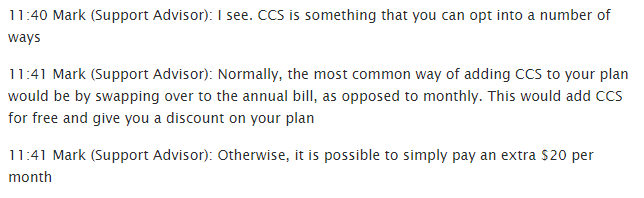
2. Smellir á Add app og setur viðbótina upp
3. Að uppsetningu lokinni getur þú slegið inn API username og password en þau auðkenni færðu hjá þjónustufulltrúa Sending.is þegar nýskráningu er lokið, ef þú hefur ekki fengið auðkennin send en hefur skráð þig getur þú haft samband á info@sending.is. Ef þú slærð inn auðkennin og smellir svo á "Save" verður aðgangur að kerfinu og okkar þjónustu þér aðgengilegur.
4. Þjónustuleiðir: Virkar þjónustur (Þú getur valið allar þrjár leiðirnar hjá okkur en til að marg velja í þeim glugga getur þú haldið CTRL á lyklaborðinu niðri og smellt á þær þjónustur sem þú vilt bjóða upp á.)
5. Sjálfvirkni: Auto Push er eiginleiki sem sendir allar sendingabeiðnir sem eru eyrnamerktar Sending.is sjálfkrafa til okkar.
- Þú velur þær þjónustuleiðir sem þú vilt að sendist sjálfkrafa til okkar með því að merkja við þær ef þú hefur stilt Auto Push (ON).
6. Aðrar upplýsingar:
A. Contact Person - Einstaklingur innan fyrirtækisins sem við getum haft samband við ef upp koma vandamál.
B. Email Address - Netfang verslunar
C. Phone number - Símanúmer verslunar
D. Company - Store - Fyrirtæki/Verslun t.d. (ABC ehf - ABC búiðin)
E. Address - Heimilisfang verslunar (Götuheiti og númer)
F. Town/City - Borg/Svæði
G. Zip-code - Póstnúmer verslunar.
7. Staðsentning: Lat-Longtidue er mjög mikilvægur reitur, þetta notum við fyrir leiðarkerfið okkar hvert við sækju vörurnar, en þú getur útbúið þetta hér: https://www.latlong.net/convert-address-to-lat-long.html Þú slærð inn heimilisfang verslunarinnar og smellir á Find, í sumum tilvikum kemur hún með mjög afskekta staði, en þá getur verið gott að gera t.d.Heimilisfang 11, Reykjavík, Ísland og ættu því hnitinn að vera nákvæmari en fyrir neðan kemur svo kort og ef staðsetningin passar þá skal afrita textan fyrir neðan "Lat Long" sem er inn í (sviganum) og setja það inn í Shopify viðbótina, og alls ekki taka svigana með í afritinu.
8. Lágmarkstími pantana: Lágmarkstími pantana er tími sem settur fyrir sendla til að búa til glugga svo möguleiki sé að sækja sendinguna áður en versluninni er lokað, sem þýðir að ef tíminn er stiltur á 60 mínútur geta viðskiptavinir verslanir pantað til klukkutíma fyrir lokun hennar, það gefur sendli glugga til að sækja vöruna til verslunar eða lagers áður en verslun lokar.
9. Opnunartími: Opnunartími verslana skal vera skráð rétt og þá daga sem er lokað skal merkja þá lokaða, en þetta kemur í veg fyrir að ekki sé hægt að panta þjónustu frá okkur á meðan verslunin er lokuð.
10. Óvirkja þjónustur: Hér getur þú valið þjónustur sem þú vilt óvirkja ákveðna daga, t.d ef lokað er á Sunnudögum getur þú lokað fyrir Hraðsendingu 90 mín, eða allar þær þjónustur þann dag.
11. Símanúmer fyrir SMS: Virkja símanúmer í kaupferli viðskiptavina þetta gerir það að verkum að viðskiptavinir fá SMS þegar sending hefur verið sótt og þegar hún er á leiðinni en til að virkja þetta ferðu í Settings -> Checkout -> Form options og hakar í Shipping address phone number (Required) - Save
Þegar öllum skrefum hér að ofan er lokið getur þú byrjað að nota viðbótina.
- Til að sjá yfirlit yfir sendingar sem koma inn og eiga að fara til okkar getur þú farið í -> Apps -> Sending.is -> Orders en þar er hægt að sjá töflu sem sýnir þér ýmsar upplýsingar og aðgerðir.
- Sé ekki sjálfvirk sending virk (Auto Push) þarf að smella á "Push to Sending.is" fyrir hverja sendingu, eftir að sendingarbeiðni hefur verið send til okkar getur þú smellt á Prenta til að líma á sendinguna.
- Viljir þú breyta sendingarmáta getur þú farið í -> Apps -> Sending.is -> Orders -> Velur pöntunina smellir á (Details) og þar neðst getur þú séð aðgerðir fyrir sendingarmáta til okkar.